广联达安装算量如何导入CAD图纸?
溜溜自学 室内设计 2021-12-29 浏览:2734
大家好,我是小溜,随着建筑业的兴起,造价已经是建筑中不可或缺的一部分,为了造价的方便,现在已经可以利用软件来进行造价的算量,今天小溜就给初学者们介绍一下,广联达安装算量软件如何导入CAD图纸的方法,希望能帮助到大家,感兴趣的小伙伴可以关注了解下。
想要更深入的了解“CAD”可以点击免费试听溜溜自学网课程>>
工具/软件
电脑型号:联想(lenovo)天逸510s; 系统版本:Windows7; 软件版本:CAD、广联达
方法/步骤
第1步
第一,首先我们看到桌面上的2015版广联达安装算量软件,插入加密锁将其打开。
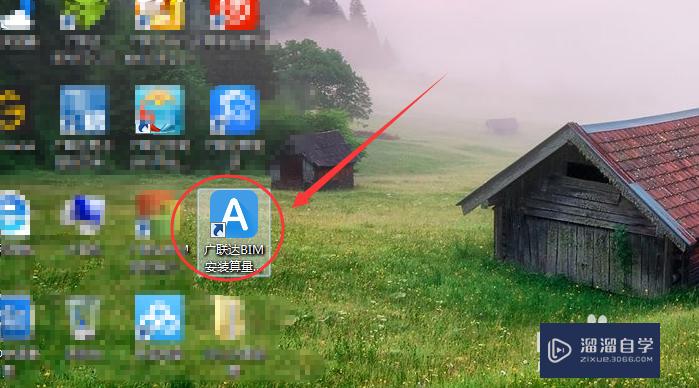
第2步
第二,打开以后点击“新建工程”开始新建工程算量
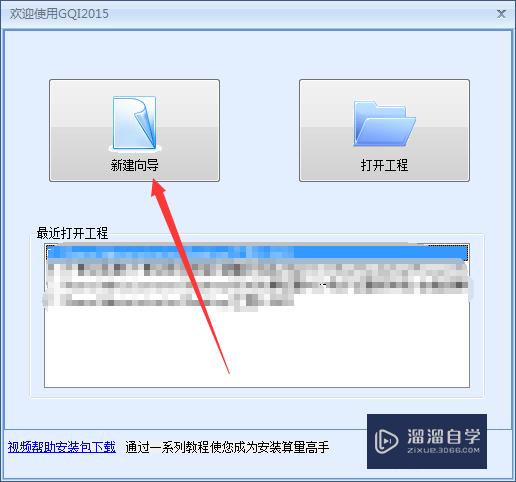
第3步
第三,设置工程名称并按自己要求选择清单、定额库,最后选择工程类型。然后点击确定
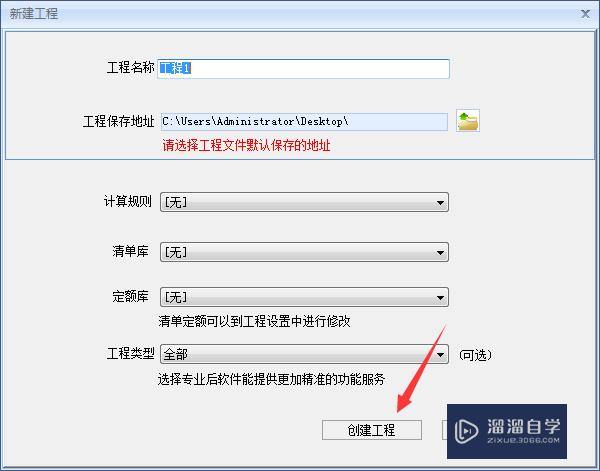
第4步
第四,来到软件首页以后点击左上角图纸管理进行CAD导图

第5步
第五,图纸管理选项打开依欧点击“添加图纸”在自己电脑文件夹中找到电器或者给排水图纸选择图纸并打开
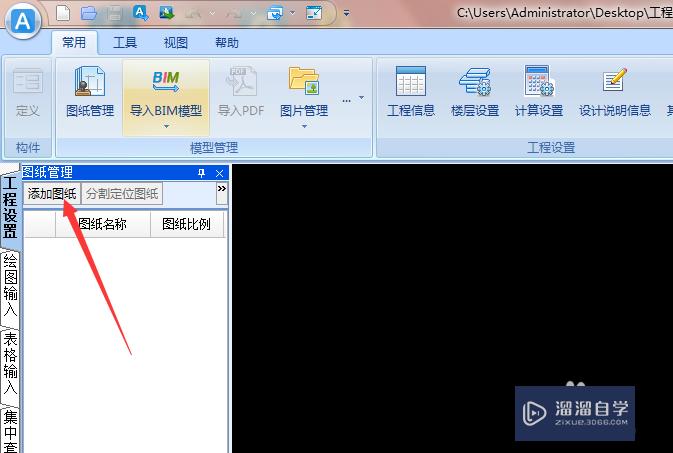
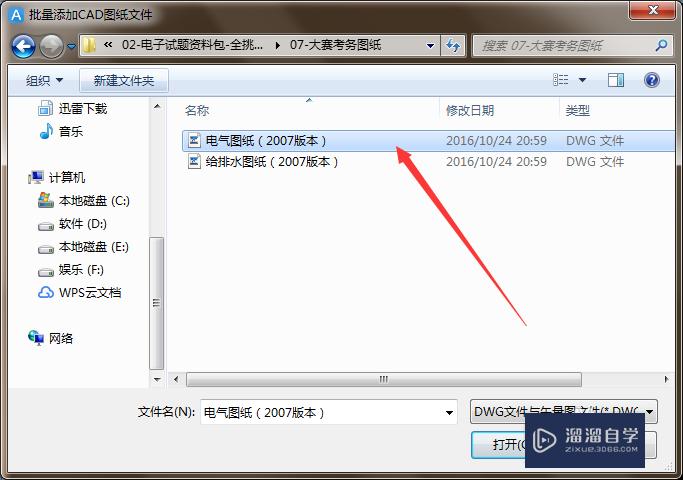
第6步
第六,图纸导入软件后进行楼层设置,观察系统图或者图纸总说明看需要算几层量就添加几个楼层
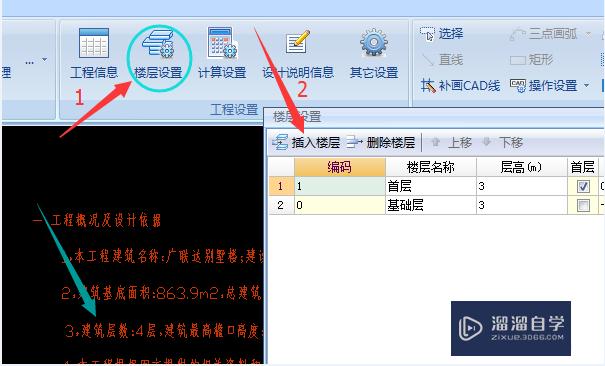
第7步
第七,楼层设置完成以后进行CAD图纸定位分割提取工程量;首先点击“定位分割图纸”然后点击图纸名称开始定位分割图纸。
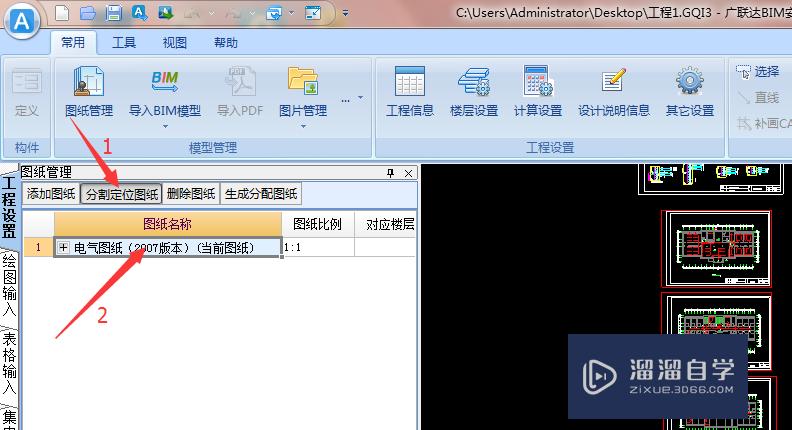
温馨提示
以上就是关于“广联达安装算量如何导入CAD图纸?”全部内容了,小编已经全部分享给大家了,还不会的小伙伴们可要用心学习哦!虽然刚开始接触CAD软件的时候会遇到很多不懂以及棘手的问题,但只要沉下心来先把基础打好,后续的学习过程就会顺利很多了。想要熟练的掌握现在赶紧打开自己的电脑进行实操吧!最后,希望以上的操作步骤对大家有所帮助。
相关文章
距结束 06 天 06 : 27 : 29
距结束 01 天 18 : 27 : 29
首页









